آموزش رایگان فتوشاپ _جلسه 12_ رنگ های پیش زمینه و پس زمینه
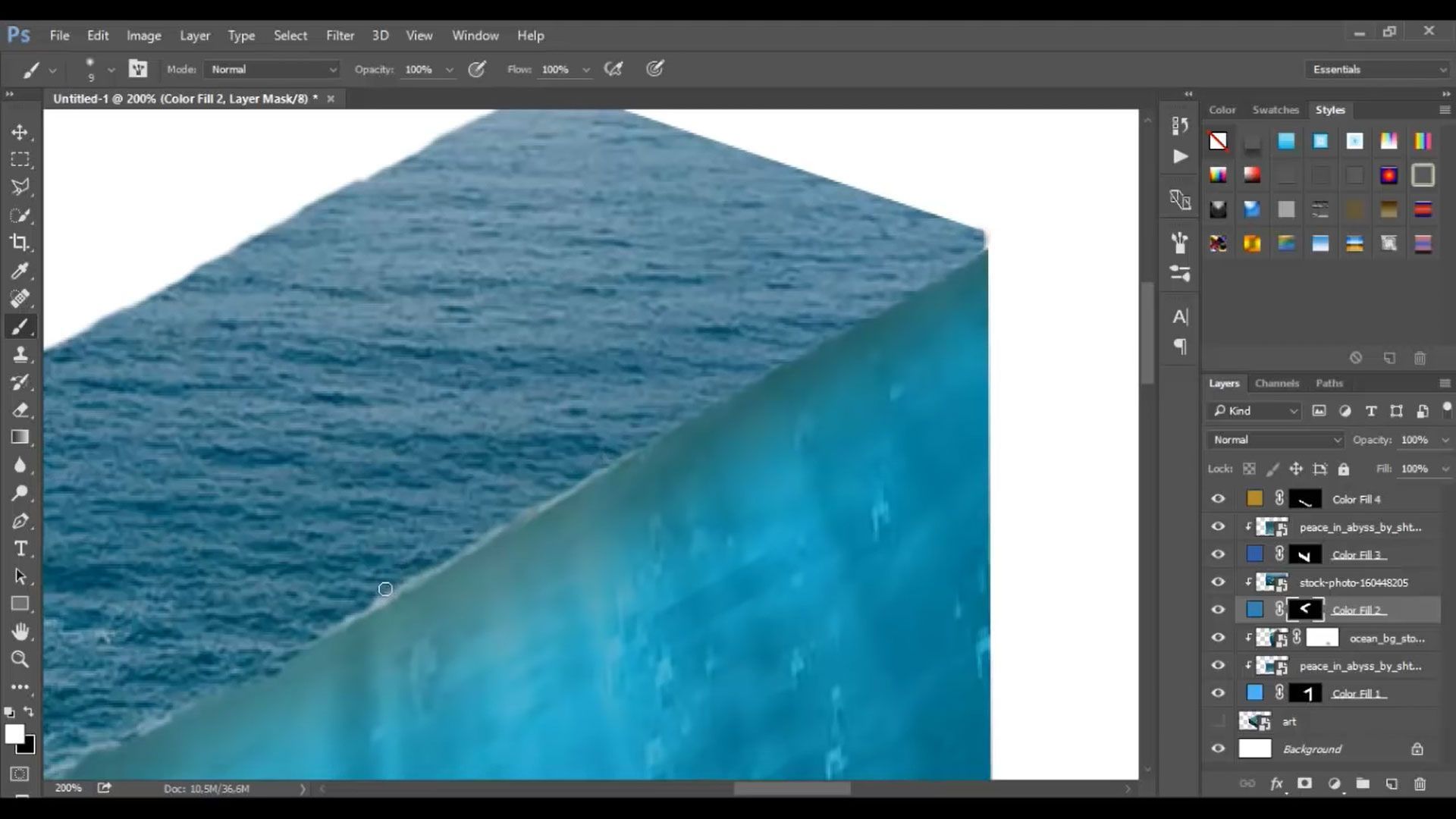
آموزش رایگان فتوشاپ _جلسه 12_ رنگ های پیش زمینه و پس زمینه
رنگهای پیش زمینه و پس زمینه
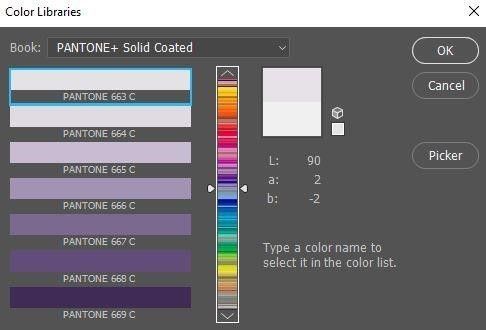
هر زمان که با فتوشاپ کار می کنید دورنگ فعال در اختیار دارید که عبارتند از:
- رنگ پیش زمینه ( Background Color) و
- رنگ پس زمینه. (Foreground)
رنگ پیش زمینه رنگی است که برای ترسیم ،پر کردن داخل شکل و انتخاب رنگها بکار می رود ورنگ پس زمینه برای پر کردن به صورت gradient و پر کردن محل پاک شدگی از تصویر در هنگام استفاده از Eraser بکار می رود.
هر دو رنگ در تصویر زیر نمایش داده می شود .
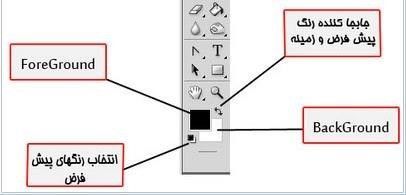
پیش فرضه رنگ پیش زمینه سیاه و رنگ پس زمینه سفید می باشد . برای تغییر رنگ پیش زمینه یا پس زمینه کافی است بر روی کادر آنها در جعبه ابزار کلیک کنید که در این صورت کادر محاوره ای Color Picker به صورت زیر ظاهر می شود:
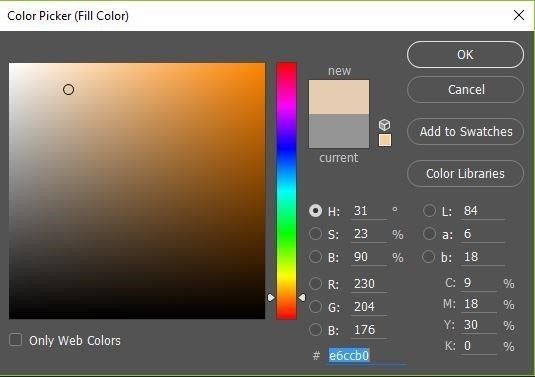
از کادر محاوره ای فوق می توان رنگ مورد نظر را انتخاب کرد.
استفاده از Color Picher
کادر محاوره ای Color Picker امکان انتخاب رنگ پیش زمینه و پس زمینه را از راههای مختلفی فراهم می کند .برای انتخاب رنگ می توانید نقطه ای از طیف رنگی را کلیک کنید و یا در صورت تمایل اسلایدر مربوط به این کادر را به سمت بالا یا پائین بکشید .برای انتخاب رنگ ، همچنین می توانید نمونه رنگ را کلیک کنید و نیز به جای اینکار می توانید عددی را در کادر مربوط به مدل رنگ وارد کنید .
طبق تعریف در هنگام باز شدن کادر محاوره ای Color Picker مدل رنگ HSB باز خواهد شد .دکمه HUE نیز در حالت فعال قرار خواهد داشت .با این کار ، محدوده رنگی موجود در کادر مکالمه ،تمام حالتهای اشباع ، روشنایی و درجه رنگ انتخاب شده را نشان خواهد داد. اگر نقطه ای از محدوده رنگی مزبور را کلیک کنید مشاهده خواهید کرد که عددهای مربوط به S,B تغییر خواهند کرد. اما تنظیم مربوط به ماهیت رنگ ثابت خواهد ماند.
روش دیگر تعیین رنگ ، دادن مقادیر رنگ در مقابل کادر یکی از مدهای رنگ می باشد. برای مثال برای داشتن رنگ آبی در مدل RGB در مقابل B عدد 255 و در مقابل R و G عدد صفر را وارد کنید.
بکارگیری رنگ WEB
رنگهای وب 216 رنگ هستند که توسط مرورگرها بکار می روند. برای مشخص کردن رنگهای وب در Color Picker به صورت زیر عمل نمائید:
گزینه Only Web Color را در گوشه سمت چپ و پائین کادر محاوره ای Color Picker انتخاب نمائید و سپس رنگهای موجود در کادر محاوره ای را انتخاب نمائید.
رنگی را در کادر محاوره ای Color Picker انتخاب کنید . اگر این رنگ جزو رنگهای وب نبود علامت مکعب در Color Picker همانند شکل زیر ظاهر می شود .در این صورت علامت مکعب را کلیک کنید تا نزدیکترین رنگ وب به رنگ انتخابی شما انتخاب گردد.
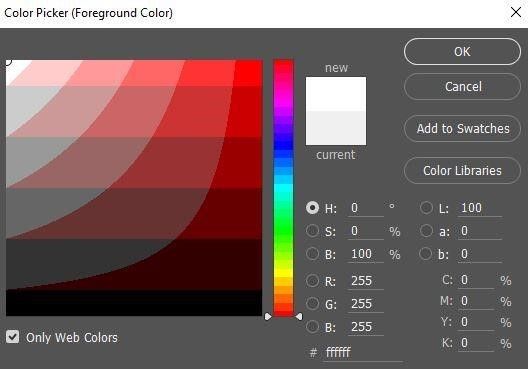
تشخیص رنگهای غیر قابل چاپ
برخی از رنگهای موجود در مدل HSB ، RGB و LAB مانند رنگهای نئون قابل چاپ توسط پرینتر نیستند .زیرا این رنگها در مدل CMYK معادل ندارند . وقتی شما یک رنگ غیر قابل چاپ را انتخاب می کنید یک علامت خطر در کادر محاوره ای Color Picher ظاهر می شود .در این صورت نزدیکترین رنگ معادل در مدل CMYK در زیر این علامت خطر ظاهر می شود .برای انتخاب این رنگ معادل بر روی علامت خطر کلیک کنید.
انتخاب رنگ دلخواه از طریق Color Picker
برای انتخاب رنگ دلخواه در Color Picher به صورت زیر عمل نمائید:
- در کادر محاوره ای Color Picker بر روی Color Liraries کلیک نمائید .در این صورت کادر محاوره ای Custome ظاهر شده و نزدیکترین رنگها را به رنگ انتخابی شما نشان می دهد.
- با استفاده از فهرست کشویی Book یکی از سیستم های رنگ را انتخاب نمائید .
- با درگ کردن Slider می توانید به رنگ مورد نظر خود نزدیکتر شوید.
- بر روی رنگ مورد نظر خود جهت انتخاب کلیک نمائید و سپس OK کنید.
جلسات آموزش رایگان فتوشاپ:
- آموزش رایگان فتوشاپ _جلسه1_ معرفی فتوشاپ و ابزارهای آن
- آموزش رایگان فتوشاپ _جلسه2_ ابزار سطل رنگ
- آموزش رایگان فتوشاپ _جلسه3_ ساخت اکشن در فتوشاپ
- آموزش رایگان فتوشاپ _جلسه 4 _ ابزارهای انتخاب در فتوشاپ 1
- آموزش رایگان فتوشاپ _جلسه 5 _ ابزارهای انتخاب در فتوشاپ 2
- آموزش رایگان فتوشاپ _جلسه 6_ ابزارهای انتخاب در فتوشاپ 3
- آموزش رایگان فتوشاپ _جلسه7 _ ابزار های انتخاب در فتوشاپ 4
- آموزش رایگان فتوشاپ _جلسه8 _ ابزارهای انتخاب در فتوشاپ 5
- آموزش رایگان فتوشاپ _جلسه 9 _ ابزار Brush
- آموزش رایگان فتوشاپ _جلسه10_ ابزار Pencil
- آموزش رایگان فتوشاپ _جلسه11 _ ابزار پاک کن
- آموزش رایگان فتوشاپ _جلسه 12_ رنگ های پیش زمینه و پس زمینه
- آموزش رایگان فتوشاپ _جلسه 13_ ابزار Art Hisory Brush
- آموزش رایگان فتوشاپ _جلسه 14 _ ابزار Healing Brush
- آموزش رایگان فتوشاپ _جلسه 15_ ابزار Patch Tool
- آموزش رایگان فتوشاپ _جلسه 16_ روتوش کردن تصاویر
- آموزش رایگان فتوشاپ _جلسه 17 _ استفاده از ابزار فوکوس
- آموزش رایگان فتوشاپ _جلسه 18 _ تیره و روشن کردن تصاویر
- آموزش رایگان فتوشاپ _جلسه 19 _ ابزار Measure
- آموزش رایگان فتوشاپ_جلسه 20 _ ابزارهای Notes , Hand, Zoom
- آموزش رایگان فتوشاپ _جلسه 21 _ کار با کانال های رنگ در فتوشاپ
- آموزش رایگان فتوشاپ _جلسه 22 _ توانایی شناخت فتوشاپ در عمق لایه ها
- آموزش رایگان فتوشاپ _جلسه 23_ استفاده از ابزار pen
- آموزش رایگان فتوشاپ_جلسه 24 _ ابزار تایپ در فتوشاپ
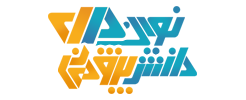
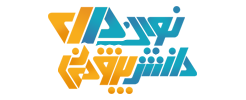
ارسال دیدگاه